Olvida el buscador de Windows gracias a estas funciones de Everything

Tal y como probablemente muchos de vosotros ya sabréis de primera mano, trabajamos con un PC repleto de archivos y carpetas de todo tipo. Además del sistema Windows, almacenamos muchos ficheros propios que más tarde o más temprano necesitaremos. Por tanto, para localizarlos, podemos usar el buscador de Windows, o soluciones de terceros como sucede con Everything.
El sistema operativo de los de Redmond, Windows, desde hace años nos ofrece su propio buscador integrado. Este nos ayuda en la medida de lo posible a localizar contenidos concretos en las unidades de disco del equipo, pero no siempre funciona como esperamos. Esto es algo que se hace especialmente patente en equipos con discos HDD grandes y con una buena cantidad de archivos y carpetas.
De hecho esta función de búsqueda integrada, a pesar de los esfuerzos de Microsoft por mejorarla, no está entre las preferidas de Windows. De hecho muchos usuarios terminan por dejarla de lado para echar mano de otras soluciones de terceros. Este es el caso del buscador Everything, un programa de terceros que supone una interesante alternativa. Decir que aquí nos encontramos con un buscador de archivos para Windows que nos permite localizar cualquier archivo que esté en nuestros discos duros. Una de sus principales características es la rapidez con la que efectúa esas búsquedas.
Por tanto haciendo uso de esta herramienta, podremos encontrar todo tipo de ficheros guardados. Además integra algunas interesantes funciones adicionales que nos ayudarán a todo esto. De hecho a continuación os hablaremos de algunas de las ventajas que obtendréis al usar este buscador en lugar del nativo de Windows.
La velocidad de las búsquedas
Como os hemos comentado antes, una de las principales ventajas que caracterizan a este potente buscador, es la velocidad en la que hace las búsquedas. De hecho, una vez que se pone en marcha con alguna consulta que hayamos hecho, los resultados aparecen en pantalla casi de forma inmediata. Esto es algo que, como hemos podido comprobar en el buscador de Windows 10, no siempre sucede al usar este método integrado.
Lógicamente esta característica es una de las más importante cuando deseamos encontrar ciertos ficheros entre miles de ellos.
Poder realizar búsquedas remotas en equipos de una red
Por otro lado cabe mencionar que este tipo de acciones que os comentamos para localizar contenidos concretos en Windows, no se limitan al equipo local. Os contamos esto debido a que Everything también incluye un servidor HTTP propio. Gracias al mismo, tenemos la posibilidad de realizar búsquedas remotas en otros equipos. Claro está, los mismos tienen que estas disponibles en nuestra red local o LAN.
Filtrar elementos para encontrarlos mejor
Además el propio programa nos presenta una buena cantidad de filtros que podemos usar para que las búsquedas sean mucho más efectivas. De este modo nos será más sencillo localizar justo aquello que buscamos sin toparnos con falsos resultados, o fallidos por ser similares.
El uso de marcadores para tareas futuras en Everything
Además en la aplicación de la que os hablamos en estos momentos, encontramos al mismo tiempo una útil función de marcadores. Decir que estos elementos a los que nos referimos, nos permiten guardar búsquedas que hayamos hecho, unos determinados filtros, el de los mismos, etc. Como os podréis imaginar, más adelante podemos echar mano de estos para volver a usarlos de manera directa con búsquedas iguales o similares a la almacenada en el marcador.
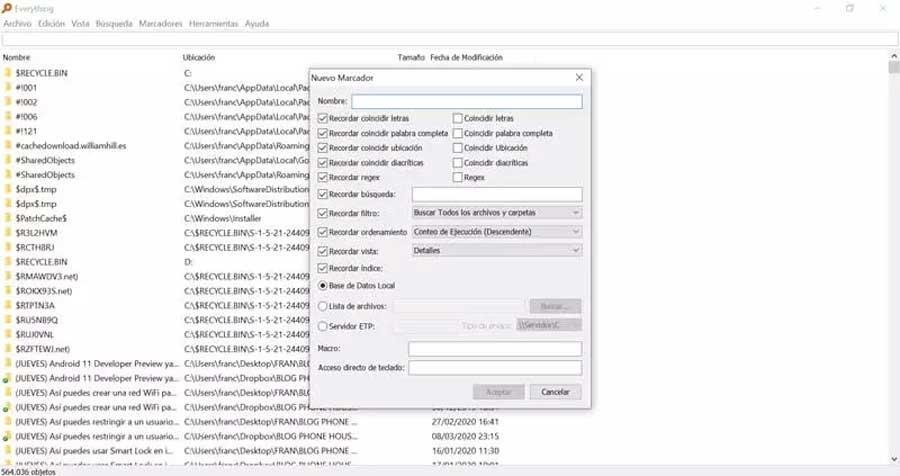
Además tenemos la posibilidad de crear tantos marcadores como estimemos oportuno y así agilizar el uso del programa.
Utilizar las funciones del programa con atajos de teclado
Y eso no es todo, ya que con el fin de que las búsquedas que aquí hagamos sean más accesibles y rápidas, el programa presenta una serie de atajos de teclado. Gracias a los mismos tenemos la posibilidad de poner en marcha o acceder a una buena cantidad de funciones integradas de Everything. Así usaremos todo el potencial de la aplicación como tal de un modo más fluido al tiempo que trabajamos con los archivos del PC.
Fuente: SoftZone https://ift.tt/3g2YrjH Autor: David Onieva
.png)
